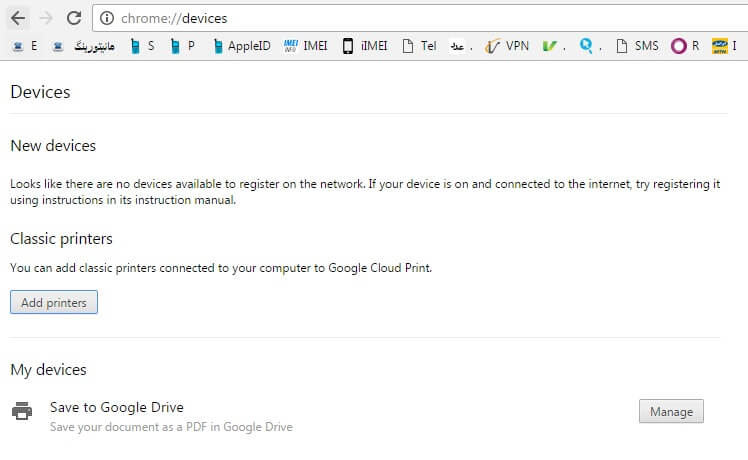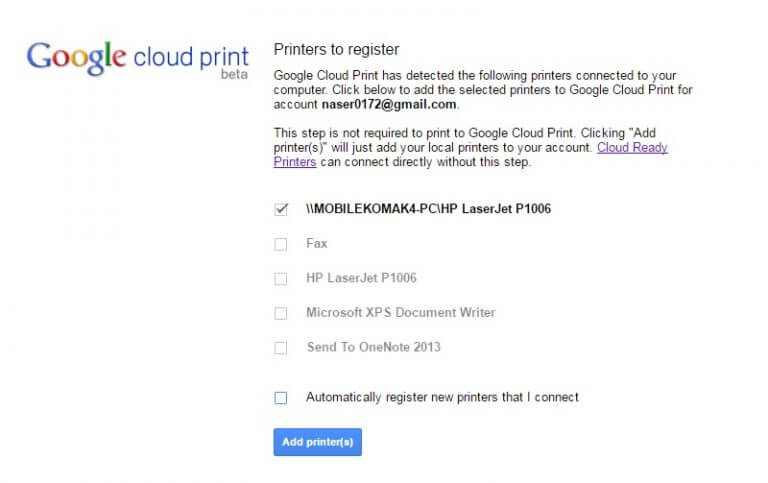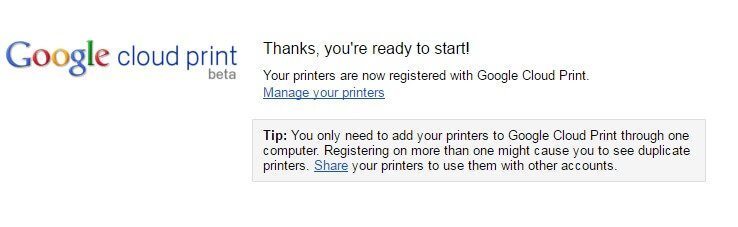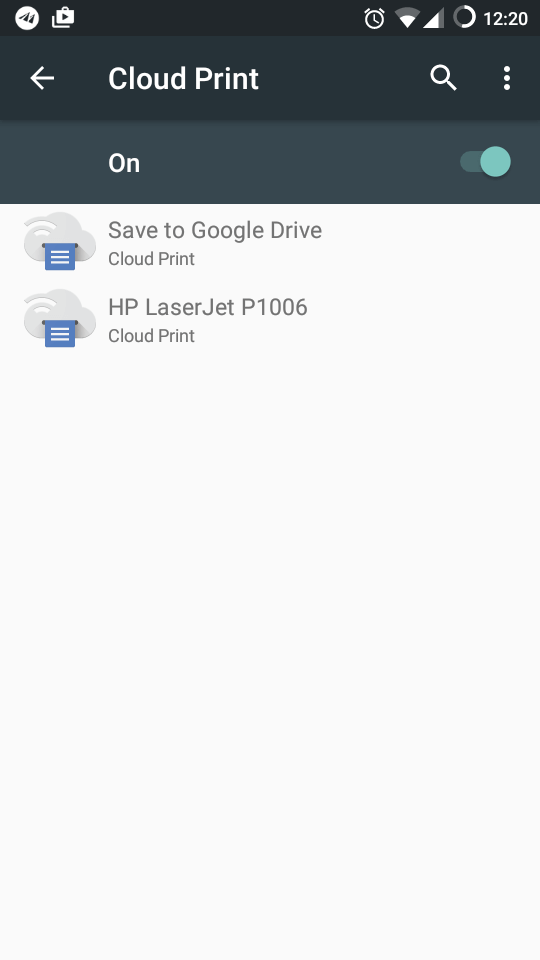نحوه اضافه کردن پرینتر به گوگل کلود پرینت
قابلیت گوگل کلود پرینت (Google Cloud Print) منجر میشود تا شما با استفاده از اکانت گوگل خود و یک پرینتر بدون نیاز به وجود هیچ ابزار خارجی دیگری از اسناد و مدارک الکترونیکی خود پرینت دریافت کنید.در این مقاله با ما همراه باشید تا نحوه اضافه کردن پرینتر به گوگل کلود پرینت را بررسی کنیم .
برای خرید کارتریج لیزری کلیک کنید.
همانطور که درمطلب قبلی مطالعه کردید، برای پرینت گرفتن اطلاعات از گوشی باید در برنامه کلود پرینت (Cloud Print) ابتدا پرینتر را اضافه یا Add کنید. برای اینکار باید مرورگر کروم بر روی لپتاپ یا کامپیوتر نصب نمایید. سپس مرورگر کروم را باز کرده و در قسمت آدرسبار عبارت “chrome://devices” را وارد نمایید.
اگر بر روی لپتاپ یا کامپیوتر خود پرینتری نصب دارید، میتوانید از بخش Classic printers گزینه Add printers رو بزنید و سپس پرینتر مورد نظر خودتون را اضافه کنید. ما در این آموزش از پرینتر HP LaserJet P1006 استفاده کردیم.
حال بر روی دکمه Add printer کلیک کنید تا پرینتر مورد نظرتان به کلود پرینت (Cloud Print) اضافه شود.
مقالات مربوطه :
نحوه رفع مشکل عدم اتصال پرینترHP به WiFI
نحوه اتصال گوشی اندروید به پرینتر
همانطور که در عکس بالا مشاهده میکنید پرینتر لوکال با موفقیت به لیست کلود پرینت اضافه شد و همچنین در قسمت My devices مشاهده میکنید یک پرینتر در فضای ابری نیز اضافه شده است. برای اینکه از اضافه شدن پرینتر خود مطمئن شوید، برنامه کلود پرینت (Cloud Print) را در گوشی خود باز کرده و میبینید که پرینتر HP ما به درستی به برنامه اضافه شده است. و خیلی راحت میتوانید فرمان پرینت گرفتن از گوشی خود را صادر نمایید.
لیست پرینترهایی که توسط برنامه گوگل کلود پرینت (Cloud Print) پشتیبانی میشوند را میتوانید از لینک زیر دریافت کنید.